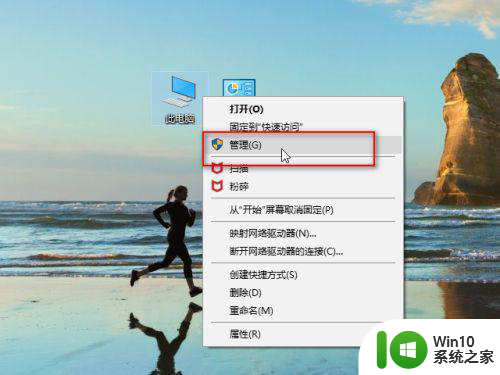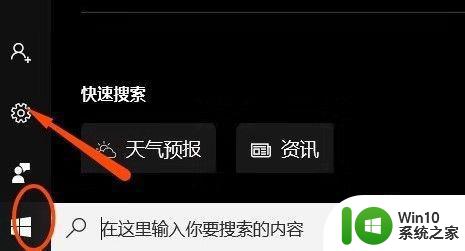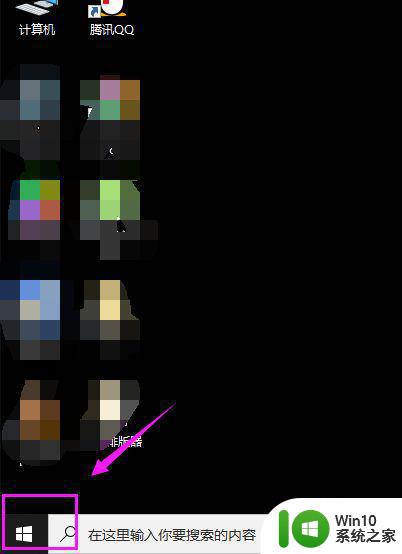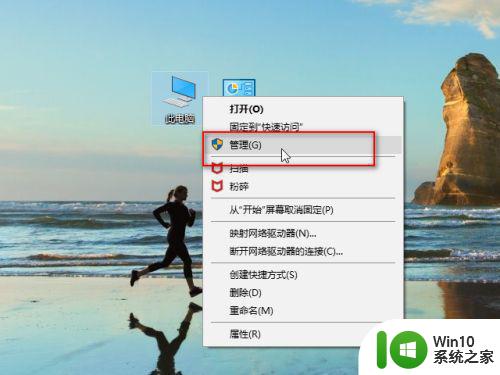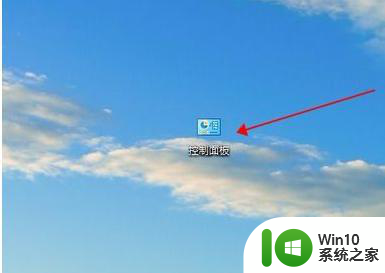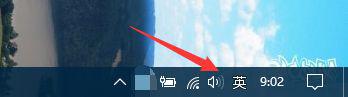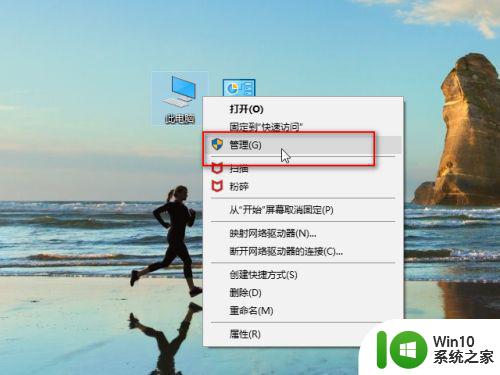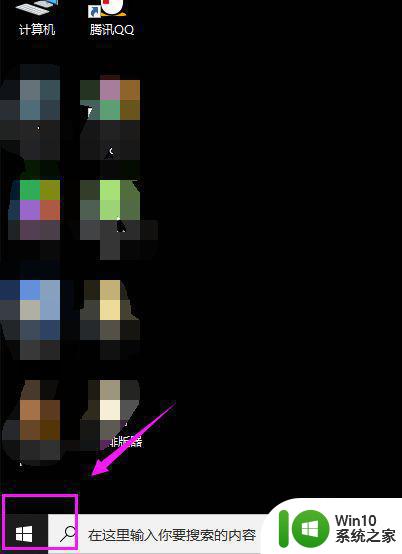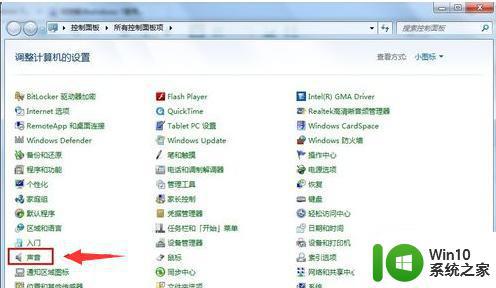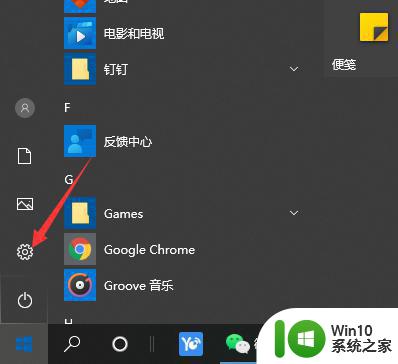win10电脑耳麦无法使用怎么办 如何解决win10电脑麦克风无法识别的问题
更新时间:2023-05-24 14:37:17作者:jiang
win10电脑耳麦无法使用怎么办,近年来由于电脑在工作和生活中越来越普及,一些小问题也随之出现,其中win10电脑耳麦无法使用和麦克风无法识别的问题是比较常见的。这些问题若不及时处理,可能会影响使用者的正常体验,甚至导致工作和生活上的不便。所以了解如何解决这些问题对于win10电脑的使用者来说尤为重要。接下来我们将针对这些问题作出详细说明和解决方案,希望对大家有所帮助。
具体方法:
1、首先,打开系统的控制面板。
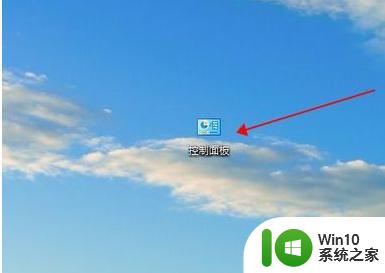
2、找到“硬件与声音”点击进入。

3、打开页面中的realtek高清晰音频管理器。
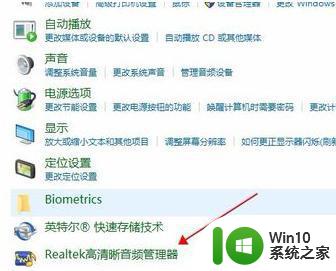
4、打开右上角的“插孔设置”黄色文件夹类似图标。
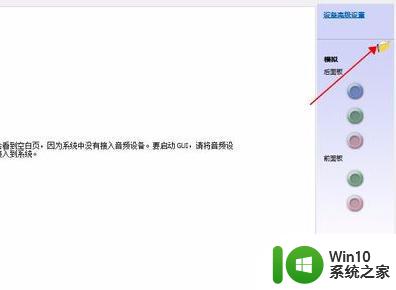
5、禁用前面板插孔检测勾选中。
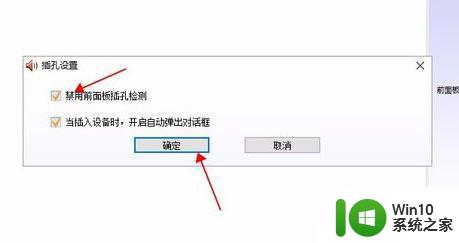
6、扬声器或耳机未插入的问题就解决了,声音图标红叉叉也没有了。之后就可以听到久违windows声音了。
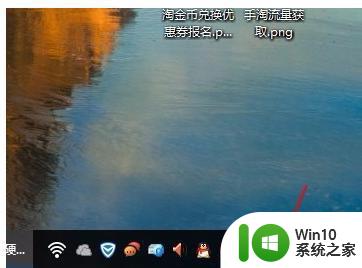
以上就是win10电脑耳麦无法使用的解决方法以及如何解决win10电脑麦克风无法识别的问题的全部内容,对于遇到相同问题的用户,可以参考本文介绍的步骤进行修复。希望这篇文章能够对大家有所帮助,祝大家使用愉快!